- Osa 1: iPhonen lukituksen avaaminen ilman salasanaa tai kasvotunnusta iTunesin avulla
- Osa 2: Kuinka avata iPhone ilman salasanaa tai kasvotunnusta Finderin kautta
- Osa 3: iPhonen lukituksen avaaminen ilman pääsykoodia tai kasvotunnusta FoneLab iOS Unlockerilla
- Osa 4: Usein kysyttyä iPhonen lukituksen avaamisesta ilman pääsykoodia tai kasvotunnusta
- Avaa Apple ID
- Ohita iCloud-aktivointilukko
- Doulci iCloud -lukitustyökalu
- Factory Unlock iPhone
- Ohita iPhone-pääsykoodi
- Nollaa iPhone-salasana
- Avaa Apple ID
- Avaa iPhone 8 / 8Plus
- iCloud-lukituksen poisto
- iCloud Unlock Deluxe
- iPhone Lukitse näyttö
- Avaa iPad
- Avaa iPhone SE
- Avaa Tmobile iPhone
- Poista Apple ID -salasana
Kuinka avata iPhone ilman pääsykoodia tai kasvotunnusta kolmella yksinkertaisella lomakkeella
 Päivitetty Lisa Ou / 10. maaliskuuta 2022 09:00
Päivitetty Lisa Ou / 10. maaliskuuta 2022 09:00 Kun puhutaan laitteen turvallisuudesta, iPhone täyttää käyttäjiensä tyytyväisyysstandardit. iPhone tarjoaa epäilemättä erinomaisen suojauksen ja toimii loistavasti myös Mac-laitteiden kanssa. Tällaisesta suojauslaadusta huolimatta sinun on tietyn ajan kuluessa avattava iPhonesi lukitus ilman pääsykoodia tai kasvotunnusta erityisistä syistä. Tämän seurauksena et voi enää nauttia asioista, jotka ovat läsnä vain iPhonen käytön aikana. Tarvitset työkalun iPhonen lukituksen avaamiseen edellä mainittuja tilanteita varten. Edullisesti olemme täällä tarjotaksemme sinulle työkalut, joita tarvitset lukituksen avaamisongelmasi ratkaisemiseen. Puhumme tässä viestissä iPhonen lukituksen avaamisesta ilman pääsykoodia tai kasvotunnusta kolmella eri tavalla.
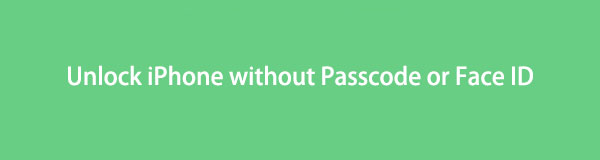

Opasluettelo
- Osa 1: iPhonen lukituksen avaaminen ilman salasanaa tai kasvotunnusta iTunesin avulla
- Osa 2: Kuinka avata iPhone ilman salasanaa tai kasvotunnusta Finderin kautta
- Osa 3: iPhonen lukituksen avaaminen ilman pääsykoodia tai kasvotunnusta FoneLab iOS Unlockerilla
- Osa 4: Usein kysyttyä iPhonen lukituksen avaamisesta ilman pääsykoodia tai kasvotunnusta
Osa 1. iPhonen lukituksen avaaminen ilman salasanaa tai kasvotunnusta iTunesin avulla
Avaa iPhonesi lukitus Windows-tietokoneen kautta iTunesin avulla. Joillakin perusvaiheilla voit ratkaista laitteesi lukitusongelman. Ole rauhassa iTunesin käytön kanssa.
IPhonen lukituksen avaamisen vaiheet ilman salasanaa tai kasvotunnusta iTunesin avulla
Vaihe 1Aloita yhdistämällä iPhone tietokoneeseesi USB-kaapelilla. Aseta iPhone sen jälkeen palautustilaan.
Vaihe 2Käynnistä iTunes tietokoneellasi. Kun käynnistät ohjelmiston, sinun pitäisi nähdä käyttöliittymässä vaihtoehdot laitteen palauttamiseksi tai päivittämiseksi.
Vaihe 3Napauta Palauttaa vieressä Päivitykset edetä. Seuraava ikkuna tulee näkyviin ja valitsee Palauta ja päivitä. Näin iTunes lataa ja asentaa uusimman iOS-version laitteeseen, mikä poistaa kaikki tiedot ja asetukset.
Vaihe 4iPhone käynnistyy uudelleen, kun prosessi on valmis.
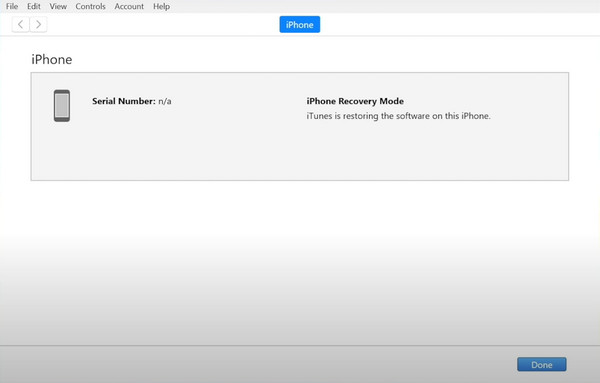
FoneLab Auttaa avaamaan iPhone-näytön, poistaa Apple ID: n tai sen salasanan, poistaa näytön ajan tai rajoitusten pääsykoodin sekunteina.
- Auttaa avaamaan iPhone-näytön.
- Poistaa Apple ID: n tai sen salasanan.
- Poista näytön aika tai rajoituksen pääsykoodi sekunteina.
Osa 2. iPhonen lukituksen avaaminen ilman pääsykoodia tai kasvotunnusta Finderin kautta
Finder on yhteensopiva Mac-laitteiden kanssa. Poista iPadisi pääsykoodi poistamalla se ohjelmiston avulla. Se on aivan sama iTunesin kanssa, jolloin voit avata laitteen ilman ongelmia.
Vaiheet iPhonen avaamiseen ilman salasanaa tai kasvotunnusta Finderin kautta
Vaihe 1Ennen kuin mitään muuta, liitä iPad tietokoneeseesi USB-kaapelilla. Klikkaus Luota tähän tietokoneeseen tai käytä salasanaa pyydettäessä.
Vaihe 2Etsi ja valitse laite valikosta löytäjä valikosta. Sitten valitset Palauta varmuuskopiointi.
Vaihe 3Valitse, mitä haluat varmuuskopioida. Syötä vain salasana, joka sinulla on salatuille tiedostoille.
Vaihe 4Lopuksi laitteesi käynnistyy uudelleen, kun palautus on valmis. Pidä laite kytkettynä tietokoneeseen, kunnes olet valmis.
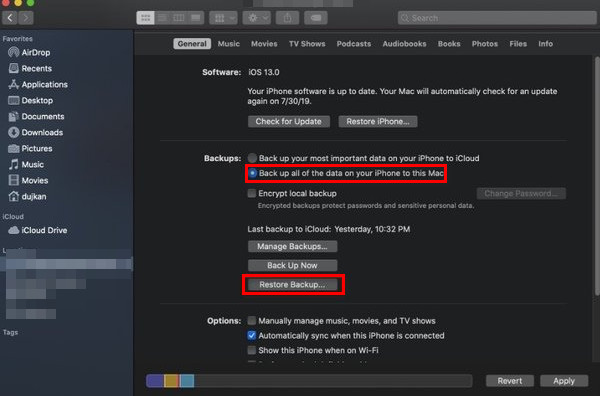
Etkö ole vielä tyytyväinen ensimmäisiin ratkaisuihin? Sitten sinun tulee edelleen tuntea alla oleva lisäratkaisu, joka sopii parhaiten tarpeisiisi iPhonen lukituksen avaamiseen.
Osa 3. iPhonen lukituksen avaaminen ilman pääsykoodia tai kasvotunnusta FoneLab iOS Unlockerilla
Mobiililaitteista puhuttaessa iPhone on yksi tunnetuimmista brändeistä, jotka tarjoavat käyttäjilleen korkeatasoista palvelua. Lisäksi iPhone tarjoaa tiukan suojauksen käyttäjille. Huolimatta siitä, kuinka hyvä Applen tietoturva on, et voi silti käyttää iPhonen pääsykoodia tietyistä syistä. Olkaa rauhassa, kuten me nyt tarjoamme sinulle FoneLab iOS Unlocker joka avaa laitteesi lukituksen tehokkaasti. Ohjelmiston avulla voit nopeasti poistaa iPhonesi salasanan, jolloin voit käyttää laitetta uudelleen! Älä enää ole huolissasi laitteen salasanan unohtamisesta etkä pääse käsiksi ja käyttämään sitä uudelleen.
FoneLab Auttaa avaamaan iPhone-näytön, poistaa Apple ID: n tai sen salasanan, poistaa näytön ajan tai rajoitusten pääsykoodin sekunteina.
- Auttaa avaamaan iPhone-näytön.
- Poistaa Apple ID: n tai sen salasanan.
- Poista näytön aika tai rajoituksen pääsykoodi sekunteina.
IPhonen lukituksen avaamisen vaiheet ilman pääsykoodia tai kasvotunnusta FoneLab iOS Unlockerilla
Vaihe 1Ensinnäkin lataa ja asenna FoneLab iOS Unlocker käymällä sen verkkosivustolla. Napsauta vain Ilmainen lataus verkkosivustolla aloittaaksesi latauksen. Kun lataus on valmis, seuraa vain ohjelmiston asennusohjeita.
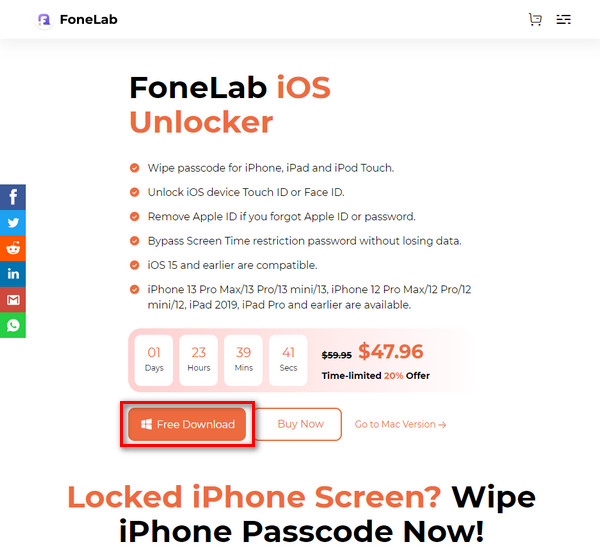
Vaihe 2Liitä iPad tietokoneeseen USB-kaapelilla.
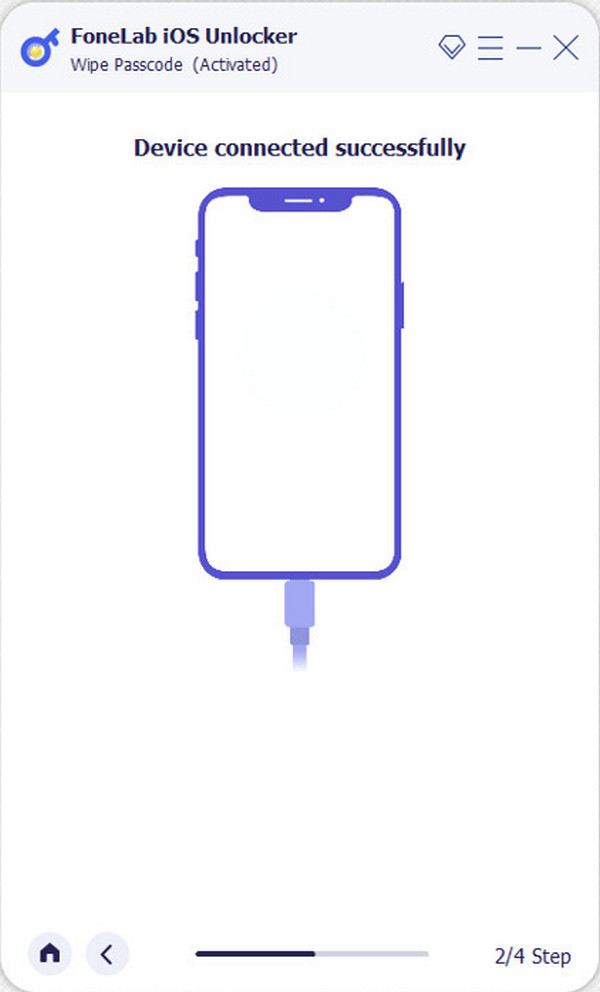
Vaihe 3Käynnistä FoneLab iOS Unlocker. Napsauta käyttöliittymässä Pyyhi pääsykoodi.
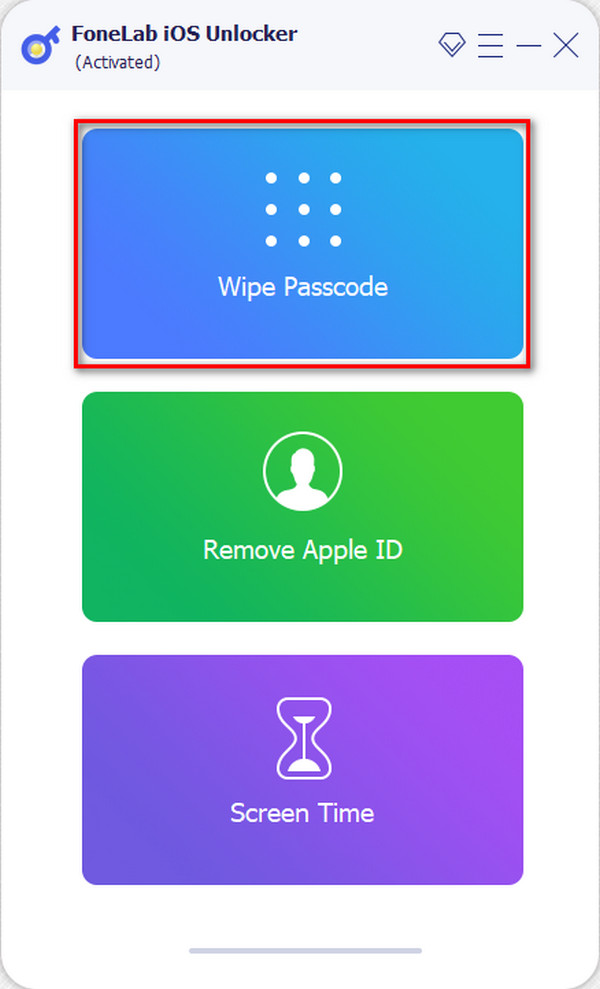
Vaihe 4Seuraava sivu tulee näkyviin, kun olet valinnut Pyyhi pääsykoodin ja ilmoittaa lukitusongelmat. Jatka sen jälkeen painamalla Start.
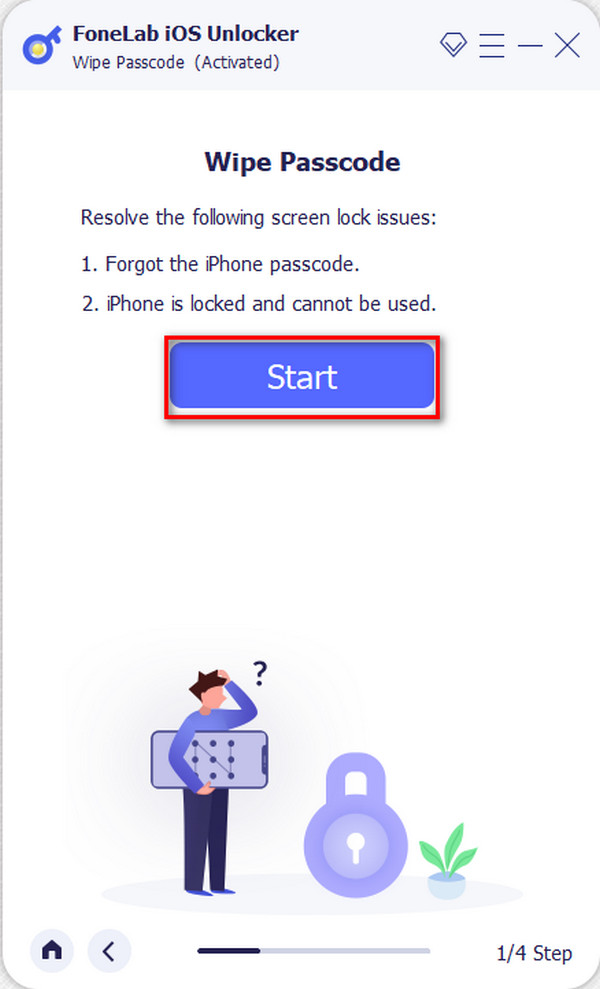
Vaihe 5Tikityksen jälkeen Aloita, sivu, joka näyttää laitteesi tiedot, kääntyy. Aloita iPhonen salasanan poistaminen napsauttamalla Aloita.
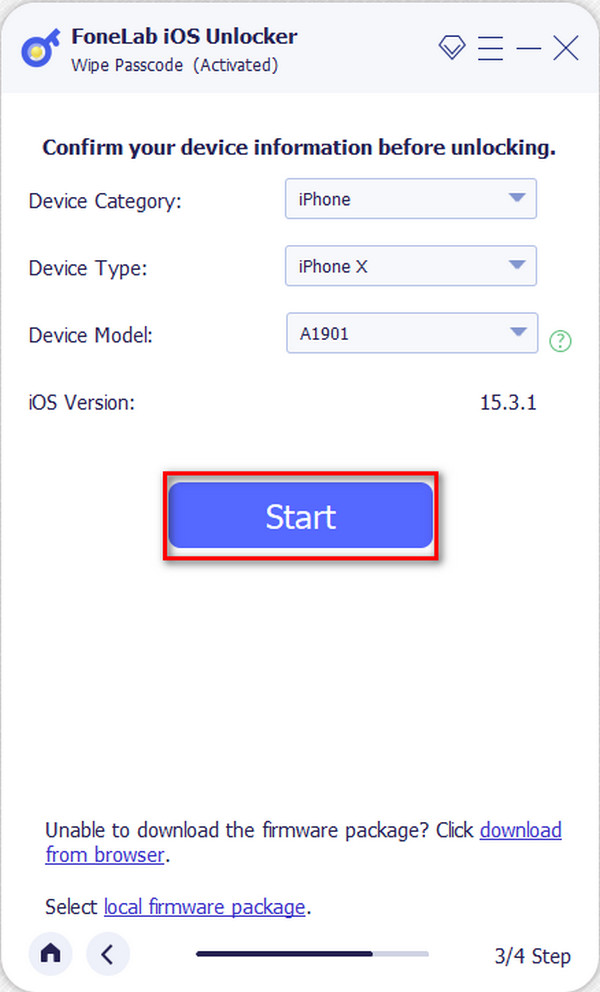
Voit nähdä, että tämä on myös tehokas tapa avata iPhonesi lukitus ilman pääsykoodia tai kasvotunnusta.
Osa 4. Usein kysyttyä iPhonen lukituksen avaamisesta ilman pääsykoodia tai kasvotunnusta
1. Kuinka asettaa iPhone palautustilaan?
Jotta voit asettaa iPhonesi palautustilaan, sinun on tiedettävä laitteesi tyyppi.
iPhone 8, iPhone 8 Plus, iPhone SE (2. sukupolvi), iPhone X, iPhone XS, iPhone 11, iPhone 11 Pro
Vaihe 1Liitä iPhone tietokoneeseen USB-kaapelilla.
Vaihe 2Käynnistä iTunes tietokoneellasi.
Vaihe 3Kun iPhone on liitetty tietokoneeseen, paina ja vapauta Volume Up painiketta ja sitten Volume Down. Paina sen jälkeen ja pidä painettuna teho -painiketta nähdäksesi iPhonen palautustilan näytön.
IPhone 7 ja iPhone 7 Plus
Vaihe 1Sammuta laite painamalla ja pitämällä painettuna teho -painiketta ja pyyhkäise sitten vahvistusta oikealle.
Vaihe 2Paina ja pidä sitten painettuna Volume Down. Kun iTunes on käynnistetty, liitä laite tietokoneeseen pitäen samalla painiketta painettuna tilavuus painiketta.
Vaihe 3Voit vapauttaa vain Volume Down -painiketta, jos näet Yhdistä iTunesiin -näyttöön.
iPhone 6s:lle ja aiemmille malleille
Vaihe 1Sammuta iPhone. Paina sen jälkeen ja pidä painettuna Koti laitteen painiketta.
Vaihe 2Käynnistä iTunes tietokoneellasi ja liitä sitten iPhone siihen pitäen samalla painiketta painettuna Koti Button.
Vaihe 3Lopuksi, kun näet Connect to iTunes -näytön, voit vapauttaa Koti-painikkeen.
2. Pystytkö palauttamaan poistetut tiedostot, jotka johtuvat laitteen palauttamisesta?
Voit palauttaa poistetut tiedostot laitteestasi vain, jos ja vain jos olet varmuuskopioinut ne iCloudiin. Varmuuskopioimalla tiedostosi iCloud Driveen voit siirtää ne helposti takaisin laitteellesi synkronoimalla iCloudin ja laitteen yhdessä.
Kaiken kaikkiaan edellä on kolme helppoa ja tehokasta tapaa avata iPhonesi lukitus ilman pääsykoodia ja kasvotunnusta. Kun lukituksen avausongelma on ratkaistu, voit nyt olla jälleen täynnä itseäsi, sillä laite on nyt taas toimintakuntoinen. Kuten edellä olen osoittanut, on nyt sinun päätettävissäsi, minkä menetelmän valitset avaa iPhone tietokoneen kanssa.
FoneLab Auttaa avaamaan iPhone-näytön, poistaa Apple ID: n tai sen salasanan, poistaa näytön ajan tai rajoitusten pääsykoodin sekunteina.
- Auttaa avaamaan iPhone-näytön.
- Poistaa Apple ID: n tai sen salasanan.
- Poista näytön aika tai rajoituksen pääsykoodi sekunteina.
